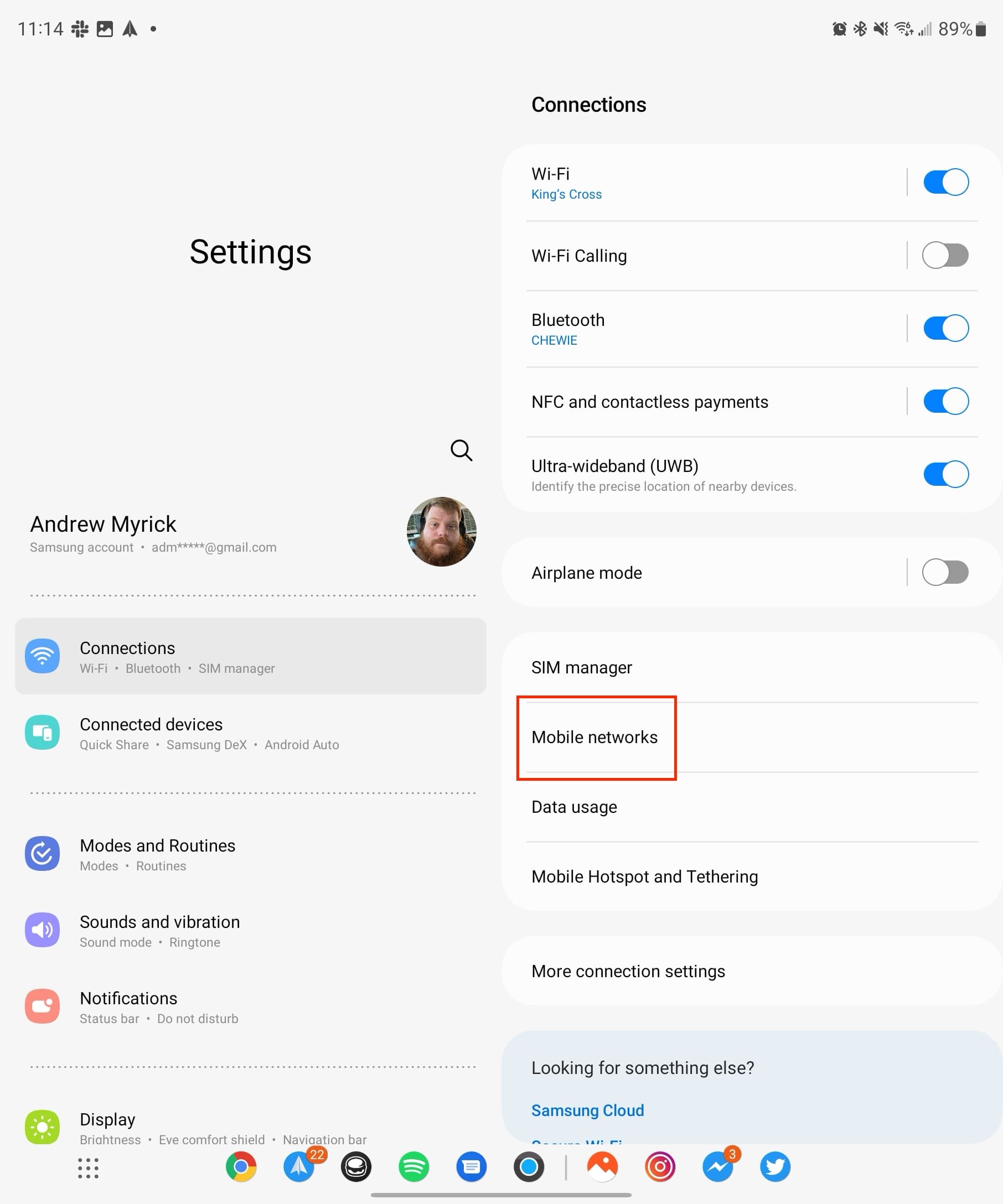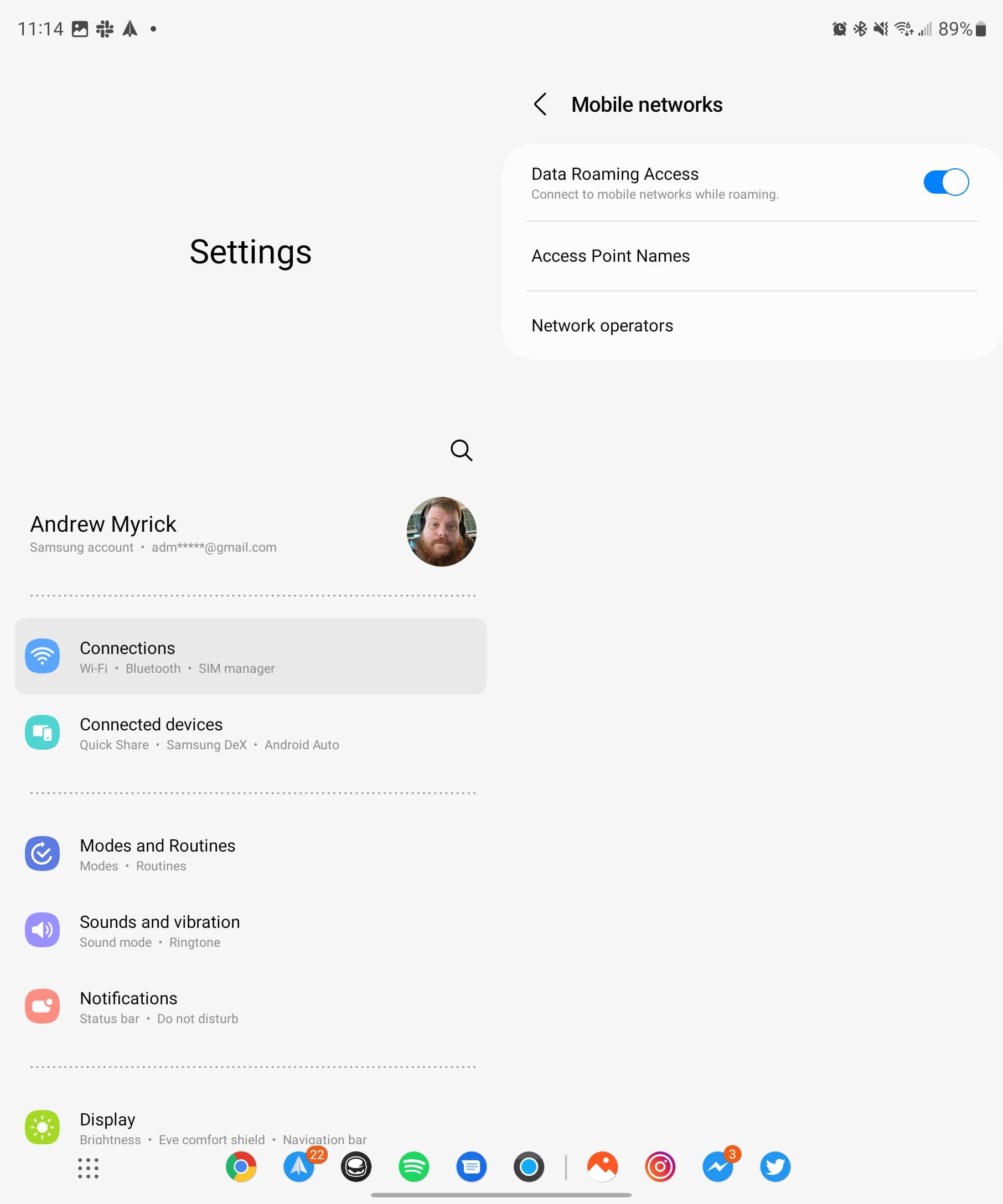V uplynulých rokoch sme svedkami postupného rozširovania sietí novej generácie mobilných telefónov. Príchod 5G vytvoril rozruch, pričom veľkí operátori ako AT&T, T-Mobile a Verizon sa snažia priniesť 5G pripojenie širokej verejnosti. Tempo týchto rozšírení sa líši, pričom Verizon je o niečo pomalší, zatiaľ čo T-Mobile už rozšíril svoje pokrytie na väčší počet zákazníkov.
5G sa od svojho predchodcu, známej siete 4G LTE, zásadne líši. Nová technológia funguje v troch rôznych frekvenčných pásmach, ktoré sú navrhnuté tak, aby poskytovali rýchlejšie rýchlosti ako LTE. Zoberme si napríklad použitie technológie mmWave spoločnosťou Verizon, ktorá využíva vysokofrekvenčné spektrum na dosiahnutie rýchlostí až 10 Gb/s. V porovnaní s maximálnou rýchlosťou LTE okolo 12 Mb/s sa atraktivita 5G stáva zrejmou. Nie je žiadnym prekvapením, že operátori aj výrobcovia smartfónov podporujú 5G.
V uplynulom roku takmer každý významný smartfón predstavil kompatibilitu s 5G sieťami, bez ohľadu na preferenciu operátora. Dokonca aj model Samsung Galaxy Z Fold 5 je touto funkciou vybavený. Kto by predsa nechcel moderný telefón s rýchlosťami pripojenia, ktoré prevyšujú očakávania?
Obsah
Podrobný návod na vypnutie 5G na Galaxy Z Fold 5

Výzvou s 5G je, že je to ešte nie celkom tak spoľahlivé pre každého ako LTE pripojenie, ktoré sme už roky využívali. Hoci to môže fungovať veľmi dobre, keď máte prístup k 5G, najmä 5G Ultra Wideband (5G UW/mmwave), nie je tak rozšírené a dostupné. Ak máte anténu 5G zapnutú na Galaxy Z Fold 5, ale zriedka zažívate 5G rýchlosti, môžete zistíte, že vaša výdrž batérie trpí.
Zamyslite sa nad týmto: Prečo držať niečo zapnuté, ak to nemôžete skutočne využiť? Toto je myšlienkový prístup mnohých jednotlivcov, ktorí uprednostňujú dlhšiu životnosť batérie pred bleskurýchlymi sťahovaniami.
Tak sa poďme pozrieť na to, ako môžete vypnúť 5G na svojom Samsung Galaxy Z Fold 5.
- Otvor aplikáciu Nastavenia na svojom Galaxy Z Fold.
- Ťuknite na Pripojenia.
- Posuňte sa nadol a vyberte Mobilné siete.
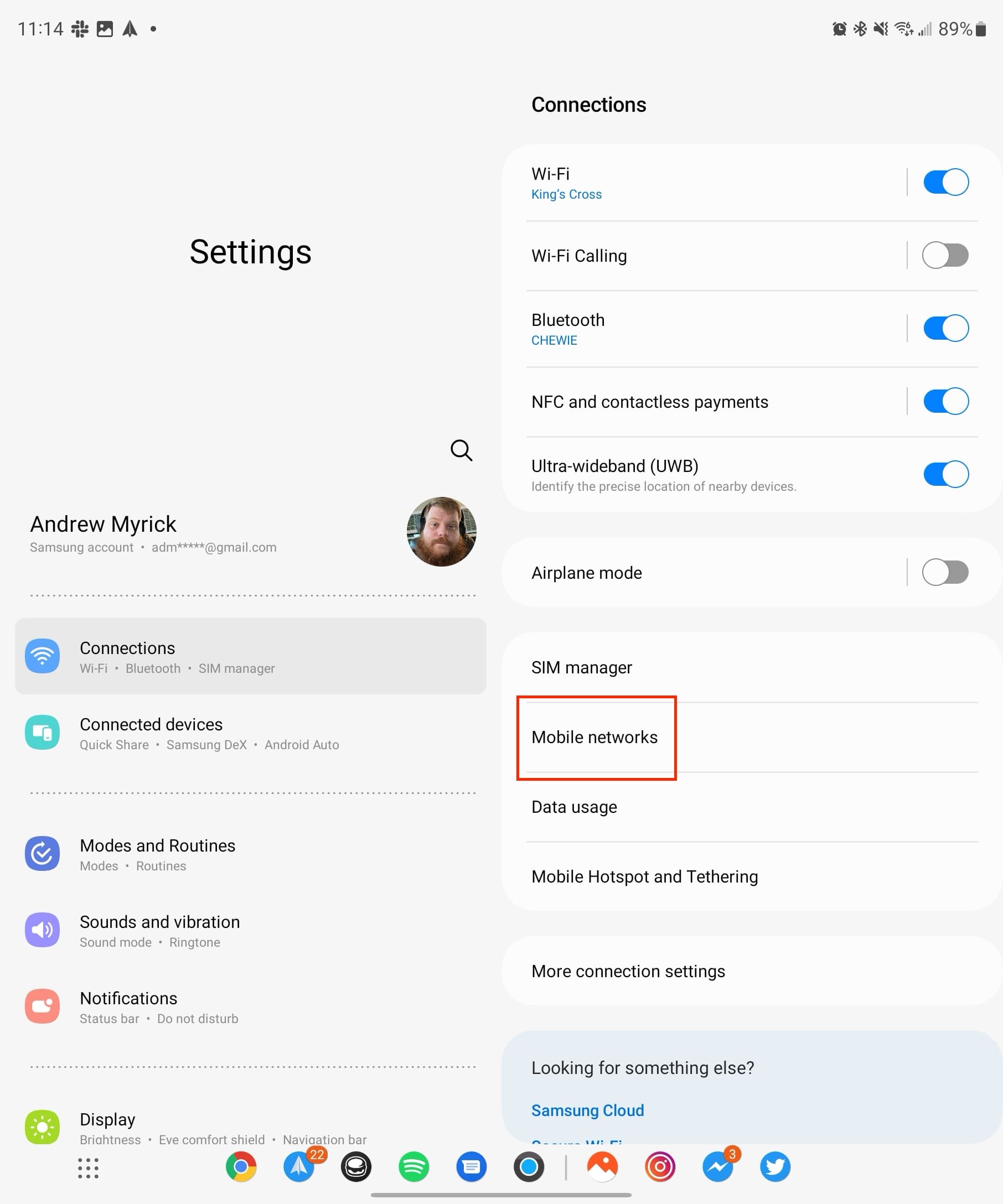
- Ťuknite na Režim siete.
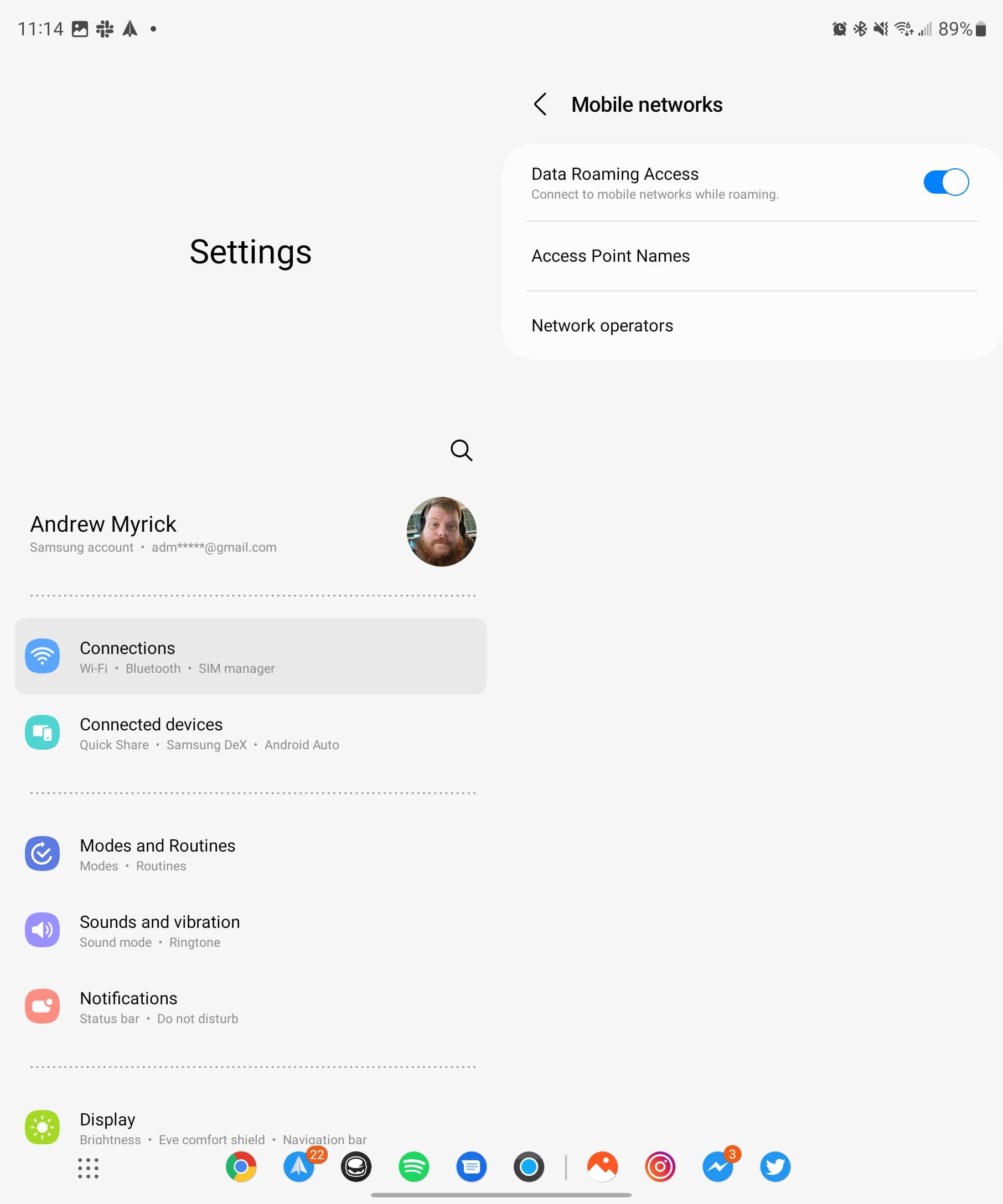
-
Z rozbaľovacieho menu ťuknite na LTE / CDMA (ak máte Verizon).
- Ak máte AT&T alebo T-Mobile, ťuknite na LTE / GSM / UMTS
- Reštartujte svoj Z Fold 5.
Poznámka: V závislosti od vášho operátora a či je váš telefón odblokovaný alebo zakúpený od operátora, môžete zistiť, že pod režimom siete je menej možností. Ak je to tak, váš operátor môže blokovať vaše schopnosti vypnúť 5G, a bohužiaľ s tým nemôžete nič urobiť.
Prečo vypnúť 5G?
Vypnutie 5G neznamená nutne, že ušetríte významné množstvo batérie, keďže váš telefón stále nevyhľadáva 5G vežu. Avšak, ak často cestujete medzi oblasťami s 5G a bez 5G, mohlo by to ovplyvniť vašu výdrž batérie. Ak extra rýchlosť nie je kritická, alebo sa obávate o výdrž batérie, môžete sa rozhodnúť nechať svoje 5G zatvorené na chvíľu.
Záver
Vypnutie 5G na Galaxy Z Fold 5 je jednoduchý proces, ktorý môžete vykonať len s niekoľkými krokmi. Či už chcete šetriť batériu alebo uprednostňujete používanie 4G v oblastiach s nepravidelným pokrytím 5G, tieto pokyny vám pomôžu prispôsobiť možnosti pripojenia. Pamätajte, že 5G môžete kedykoľvek znovu zapnúť.